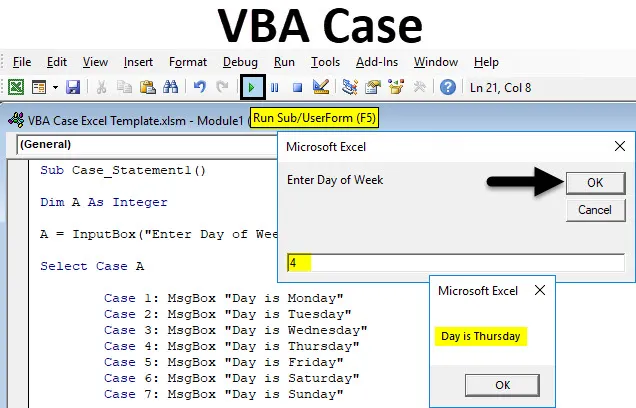
Случай Excel VBA
В Excel няма директна разпоредба да се извиква изречение или изявление, като се търси някоя дума или число. Това може да стане с помощта на функции за вмъкване, но ще са необходими твърде много аргументи. VBA случай, използван за извикване на една или която и да е група от изрази, която зависи от стойността на израза. Ако изразът или случай има в определени стойности или изречение, тогава ако въведем номера на случая, ще получим стойностите или изречението, определени за това число или азбука.
По-долу са необходими главно следните синтаксиси;
- Избор на случай - Избор на случай е текстовият израз, който може да бъде в цифров или низ.
- Случай - Case има експресионистичен-n и изявление-n, което означава, че експресионистът изисква, ако има случай и оператор-n е незадължителен, ако тестовите изрази съвпадат с някой от експресионист-n.
- Else Statement - Ако тестовият израз не съвпада с който и да е от изразите на Case, тогава се появява Else.
Как да използвам декларация за случай на Excel VBA?
Ще научим как да използваме Excel VBA Case case с няколко примера.
Можете да изтеглите този шаблон на VBA Case Excel тук - Шаблон VBA Case ExcelДекларация за случая на Excel VBA - Пример №1
Ние създаваме VBA Case за текстово изявление с числа за различни дни от седмицата. Следвайте стъпките по-долу, за да използвате Декларация за случая в VBA.
Стъпка 1: Отидете до прозореца на VBA и отворете нов модул, като изберете Модул от раздела Меню Вмъкване, както е показано по-долу.
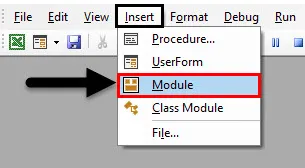
Стъпка 2: След като направим това, ще се отвори нов модул. Сега напишете Подкатегория в името, изпълнявано във функционалност, или от друго име, според вашия избор, както е показано по-долу.
Код:
Sub Case_Statement1 () Край Sub
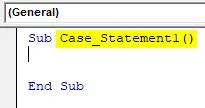
Стъпка 3: Докато създаваме отчета за случая с числа, първо първо дефинирайте цяло число, както е показано по-долу.
Код:
Sub Case_Statement1 () Dim A As Integer End Sub
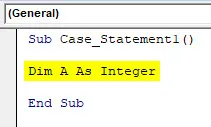
Стъпка 4: Сега задайте поле за въвеждане на определеното цяло число и въведете името на полето с „ Въведете ден от седмицата “, както е показано по-долу. Той ще ни уведоми, че трябва да въведем номера на случая в това поле, за да получим отговора.
Код:
Sub Case_Statement1 () Dim A като Integer A = InputBox ("Въведете ден от седмицата") End Sub
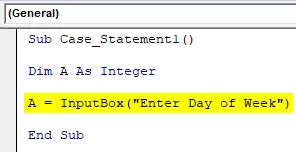
Стъпка 5: Сега, за да интегрирате определения цяло число с Case, използвайте командата Select, както е показано по-долу. Той ще определи Case като цяло число.
Код:
Под Case_Statement1 () Dim A като цяло число A = InputBox („Въведете ден от седмицата“) Изберете случай A End Sub
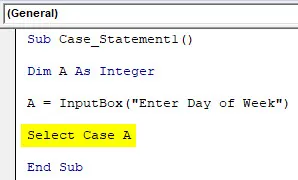
Стъпка 6: Тъй като имаме 7 дни в седмицата, така че започваме от понеделник като случай 1, считащ понеделник, е първият работен ден до последния ден от седмицата, който е неделя като случай 7 . И за да отпечатаме всички случаи в полето за текстово съобщение, ще използваме командата MsgBox с всички случаи от 1 до 7 поотделно за всеки ден от седмицата, както е показано по-долу.
Код:
Под Case_Statement1 () Dim A като цяло число A = InputBox („Въведете ден от седмицата“) Изберете случай A Случай 1: MsgBox „Ден е понеделник“ Случай 2: MsgBox „Ден е вторник“ Дело 3: MsgBox „Ден е сряда“ Дело 4: MsgBox „Ден е четвъртък“ Дело 5: MsgBox „Ден е петък“ Дело 6: MsgBox „Ден е събота“ Дело 7: MsgBox „Ден е неделя“ Край Sub
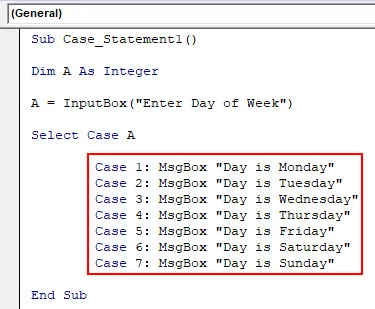
Стъпка 7: Сега идва частта за изявление Else на Case, в която ще напишем, ако някой от дефинираните случаи не е ИСТИНСКИ, тогава ще получим съобщение за изявление на Else Case като „ Неточен ден “. И за това също ще използваме MsgBox и End Select it.
Код:
Под Case_Statement1 () Dim A като цяло число A = InputBox („Въведете ден от седмицата“) Изберете случай A Случай 1: MsgBox „Ден е понеделник“ Случай 2: MsgBox „Ден е вторник“ Дело 3: MsgBox „Ден е сряда“ Дело 4: MsgBox „Ден е четвъртък“ Дело 5: MsgBox „Ден е петък“ Дело 6: MsgBox „Ден е събота“ Дело 7: MsgBox „Денят е неделя“ Дело друго: MsgBox „Неправилен ден“ Край Избор Край Sub
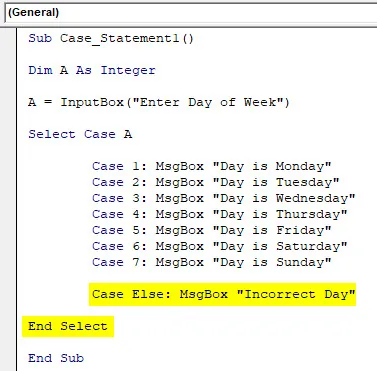
Стъпка 8: След като сте готови, компилирайте и стартирайте кода. Ще получим поле за съобщение, което ще поиска да въведете Ден на седмицата, както е показано по-долу. Тук въведете всеки случай от 1 до 7. Ще въведем 5 и ще видим какво се появява. Получихме съобщението, че „ Денят е петък “, който е възложен на Дело 5.
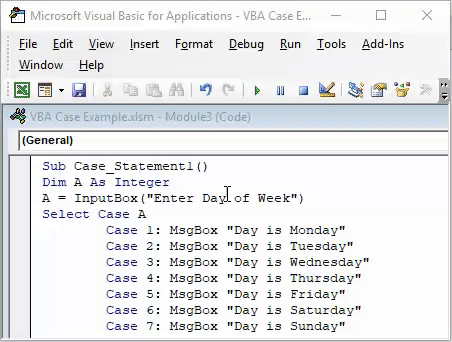
Стъпка 9: Сега нека въведем произволно число, различно от 1 до 7. Нека бъде 9. След като направим, ще получим съобщението като „ Неправилен ден “, както е показано по-долу, защото има само 7 дни в седмицата. Друга стойност ще даде по-долу съобщение за грешка, което сме дефинирали в Декларация за други случаи.
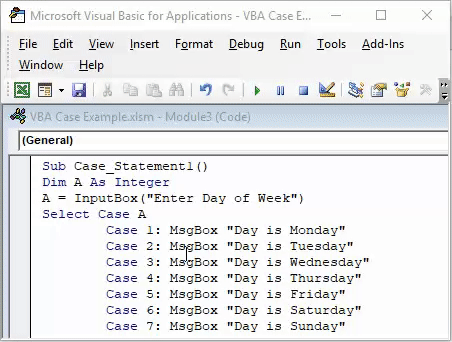
Декларация за случая на Excel VBA - Пример №2
По подобен начин в този пример ще използваме VBA Case за отпечатване на текстово съобщение с помощта на String. Ще използваме Case, за да отпечатаме различна поговорка като текстово изявление.
Стъпка 1: За това отворете нов модул от раздела Вмъкване и напишете Подкатегория в името на изпълнената функция, както е показано по-долу.
Код:
Sub Case_Statement2 () Край Sub
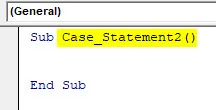
Стъпка 2: Сега определете String, където ще съхраняваме текстовите стойности, както е показано по-долу.
Код:
Sub Case_Statement2 () Dim A като String End Sub
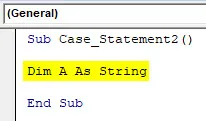
Стъпка 3: Сега присвойте поле за въвеждане на дефиниран низ с изречение „ Въведете думата по ваш избор “.
Код:
Sub Case_Statement2 () Dim A като низ A = InputBox („Въведете дума по ваш избор“) End Sub
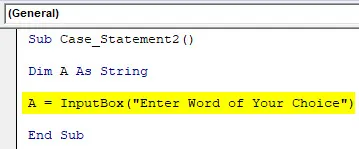
Стъпка 4: Сега отворете цикъл Select Case и завършете с End Select за определен низ A.
Код:
Под Case_Statement2 () Dim A като низ A = InputBox („Въведете дума по ваш избор“) Изберете случай A End Изберете край Sub
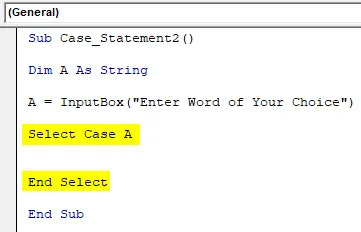
Стъпка 5: Сега във веригата Select Case за низ A напишете всяка поговорка с поле за съобщения, за да се появи. Тук сме подбрали 3 поговорки, започващи от случай 1 до 3 с команда на полето за съобщения MsgBox, както е показано по-долу.
Код:
Под Case_Statement2 () Dim A като низ A = InputBox ("Въведете думата по ваш избор") Изберете случай A случай 1: MsgBox "Такъв е начинът на живот" случай 2: MsgBox "Какво се случва наоколо", случай 3: MsgBox "Тит за Тат" End Select End Sub
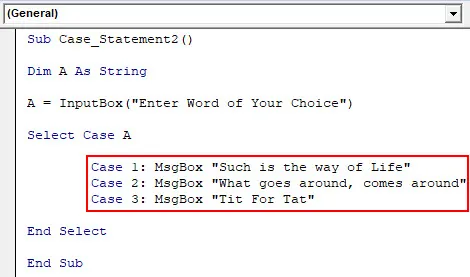
Стъпка 6: Сега горното твърдение е ИСТИНСКО само между случаи от 1 до 3 числа. Освен този номер, ние трябва да дефинираме FALSE оператора, както и в състояние Else, както е показано по-долу.
Код:
Под Case_Statement2 () Dim A като низ A = InputBox („Въведете думата по ваш избор“) Изберете случай A случай 1: MsgBox „Такъв е начинът на живот“ случай 2: MsgBox „Какво се случва наоколо“, случай 3: MsgBox "Tit for Tat" Case Else: MsgBox "Нищо намерено" End Select End Sub
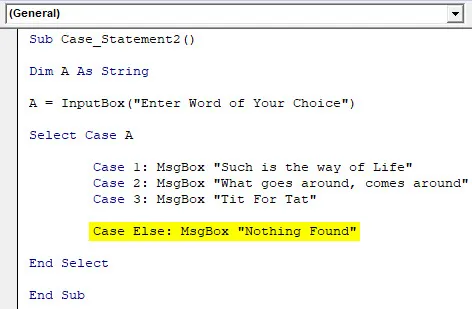
Стъпка 7: Сега компилирайте и стартирайте кода. Ще получим съобщение, в което ще поиска да въведете всяка дума по ваш избор.
Както вече сме дефинирали някои случаи по-горе с числа, тук ще въведем произволно число от 1 до 3. Нека въведем 2 и да видим какво се появява.
Както можем да видим по-горе поговорката, съхранявана в случай 2, е показана в полето за съобщения.
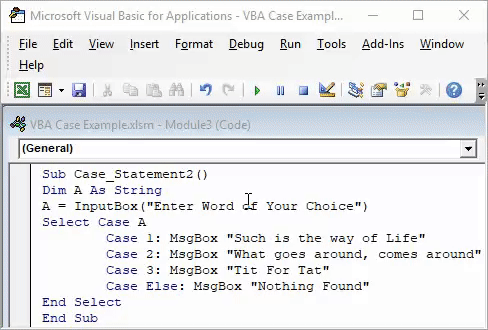
Стъпка 8: Сега нека тестваме с което и да е число или азбука, различни от 1 до 3. Нека вземем А. Тъй като не сме дефинирали нищо за A, получихме съобщение за грешка като нищо не е намерено .
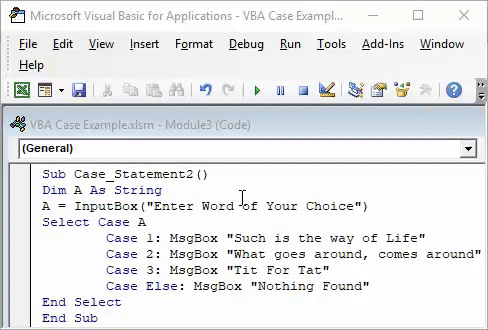
Плюсове на делото на VBA
- Няма нужда да пишете голямо изявление на функцията за вмъкване в Excel вместо VBA Case Statement е съвсем кратко.
- Доста е полезно при създаването на някакъв въпросник, в който да се въвежда подаване накратко.
- Най-бърз и лесен начин за метод за добавяне на изявление на случай.
- По-малко шансове за получаване на грешка.
Неща, които трябва да запомните
- Не забравяйте да запазите Excel файла като Macro-Enabled Excel, като по този начин можем да използваме създаден код няколко пъти.
- В цикъл Select Case можем да използваме и Alphabets вместо Numbers с помощта на командата String.
- Винаги дефинирайте Else Statement така, че да е ясно значението на липсата на точка.
- Сложните въпросници могат да се формират и с помощта на множество и различни команди.
Препоръчителни статии
Това е ръководство за съставяне на делата на Excel VBA. Тук обсъдихме как да използваме Excel VBA Case, заедно с някои практически примери и изтеглящ се шаблон на excel. Можете да разгледате и другите ни предложени статии -
- Excel VBA MsgBox
- Пълно ръководство за VBA при грешка
- Форматиране на числа с VBA формат на номера
- Как да използвате VBA TRIM?